Как восстановить удаленные приложения на Android
Со временем устанавливаем множество приложений на наших телефонах или планшетах Android. Некоторые из этих приложений в конечном итоге удаляются, потому что мы их не используем или считаем, что они нам не нужны, но бывают случаи, когда это была ошибка, и мы удалили приложение, которое хотели использовать или которое мы хочу использовать снова. Когда это происходит, интересно узнать, как восстановить удаленные приложения на Android.
Таким образом, мы сможем снова использовать эти приложения на мобильных устройствах. Многие пользователи операционной системы хотят знать, как это сделать. Знать, как они могут восстановить удаленные приложения на андроид. Далее мы собираемся показать вам, как вы сможете сделать это на телефоне или планшете Android.
Прежде всего, у многих пользователей возникает сомнение, можно ли восстановить удаленные приложения на Android. К счастью, это то, что мы можем сделать, но не совсем.
Теме статьи:
Ожидание загрузки в Play Store: решения
Индекс
- 1 Google Play Маркет
- 2 Как восстановить удаленные приложения на Android
- 3 Служба резервного копирования Android
- 4 Просмотр недавно удаленных приложений на Android
Google Play Маркет
Подпишитесь на наш Youtube-канал
Google Play Store — официальный магазин приложений для Android.. Подавляющее большинство пользователей операционной системы загружают свои приложения и игры из этого магазина. Так как доступен огромный выбор, и это самый безопасный магазин, когда дело доходит до загрузки чего-либо. Кроме того, это лучший способ, если мы хотим восстановить эти приложения, которые мы удалили в какой-то момент, потому что о них есть запись.
Как вы знаете, магазин Google Play связан с нашей учетной записью Google, тот же аккаунт, что и на телефоне. Поэтому каждое приложение, загруженное из этого магазина, будет зарегистрировано. Там есть список всех приложений и игр, которые мы устанавливали из магазина с течением времени. Это реестр, который очень поможет в таких ситуациях, потому что мы будем использовать его для восстановления удаленных приложений.
Конечно, это метод, который работает с теми приложениями, которые мы сами сняли с телефона. Если Google удалил приложение или игру из Play Store или Android, потому что это опасно, мы не сможем переустановить его на наш телефон или планшет. В противном случае этот метод будет хорошо работать для всех пользователей операционной системы и прост в использовании.
Как восстановить удаленные приложения на Android
Этот метод будет зависеть от магазина Google Play. и что мы скачали приложения из официального магазина. То есть, если приложение, которое вы планируете восстановить, было загружено из этого магазина, то вы можете это сделать, но не в том случае, если вы скачали его из альтернативных магазинов. Так что это то, что вы должны иметь в виду, прежде чем начать с шагов, которые необходимо выполнить. Все те приложения, которые мы скачали из Play Store, зарегистрированы в разделе в магазине, который всегда доступен для нас.
То есть, если приложение, которое вы планируете восстановить, было загружено из этого магазина, то вы можете это сделать, но не в том случае, если вы скачали его из альтернативных магазинов. Так что это то, что вы должны иметь в виду, прежде чем начать с шагов, которые необходимо выполнить. Все те приложения, которые мы скачали из Play Store, зарегистрированы в разделе в магазине, который всегда доступен для нас.
Конечно, вы должны использовать ту же учетную запись Google, что и на телефоне, чтобы иметь возможность восстановить это приложение, но это не должно быть проблемой для любого пользователя. Таким образом, этот процесс может быть осуществлен полностью. Шаги не сложны, как вы сможете увидеть. Вот что нужно сделать:
- Откройте Google Play Store на своем телефоне Android.
- Нажмите на изображение своего профиля в правом верхнем углу экрана (в предыдущих версиях вам нужно было нажать на три горизонтальные полосы в левом верхнем углу).
- В появившемся меню нажмите «Управление приложениями и устройством».

- Коснитесь вкладки «Управление» в верхней части экрана.
- Теперь отображается список приложений, установленных на мобильном телефоне.
- Нажмите на опцию «Установлено», и внизу вы увидите две опции. Теперь нажмите «Нет установки».
- Будут показаны те приложения, которые мы устанавливали в прошлом на мобильном телефоне, но которых больше нет.
- Найдите в этом списке приложение, которое хотите восстановить.
- Нажмите на это приложение.
- Ваш профиль откроется в Play Store.
- Нажмите «Установить» (зеленая кнопка).
- Дождитесь завершения установки.
- Повторите процесс, если в этом случае есть еще приложения.
Эти шаги помогли нам восстановить удаленные приложения на андроиде. Как видите, если мы перейдем на вкладку с надписью «Не установлено», мы увидим все приложения, которые мы загружали в прошлом на мобильный телефон, но которые мы больше не устанавливали в настоящее время. Это те приложения, которые мы когда-то удалили с нашего устройства. Поэтому вам нужно только найти это приложение, которое вы хотите восстановить, чтобы оно снова стало доступно на вашем устройстве. Эта запись всегда хранится в Play Store, так как связана с вашей учетной записью Google. Так что вы всегда сможете им воспользоваться.
Поэтому вам нужно только найти это приложение, которое вы хотите восстановить, чтобы оно снова стало доступно на вашем устройстве. Эта запись всегда хранится в Play Store, так как связана с вашей учетной записью Google. Так что вы всегда сможете им воспользоваться.
Служба резервного копирования Android
Служба резервного копирования Android — это служба, доступная в операционной системе, которая может заинтересовать многих пользователей. Эта служба обычно делает резервную копию всех установленных приложений, поэтому она способна сохранить всю информацию, а также восстановить удаленные приложения телефона. Так что это вариант, который может быть хорошим подспорьем для пользователей операционной системы. Хотя это несколько более сложный процесс, чем предыдущий, например.
Так как необходимо выполнить некоторые команды, чтобы получить доступ к этой опции. Кроме того, это то, что работает только для устройств с Android 7.0 или более поздних версий, еще одна деталь, которую мы должны принять во внимание. Команда для использования в этом случае adb shell bmgr резервное копирование сейчас который будет тем, который позволит вам запустить резервное копирование приложений. Это позволяет сделать эту копию изначально, но, поскольку это несколько сложно, многие либо используют предыдущий метод, либо прибегают к сторонним приложениям для выполнения этого процесса восстановления.
Команда для использования в этом случае adb shell bmgr резервное копирование сейчас который будет тем, который позволит вам запустить резервное копирование приложений. Это позволяет сделать эту копию изначально, но, поскольку это несколько сложно, многие либо используют предыдущий метод, либо прибегают к сторонним приложениям для выполнения этого процесса восстановления.
Если вы хотите, вы сможете использовать этот метод, но предыдущий метод в Google Play Store был намного проще. Так что это то, что большинство предпочтет сделать, по понятным причинам. Хотя полезно знать, что это вариант, который Android предоставляет нам, например, если мы хотим сделать резервную копию.
Просмотр недавно удаленных приложений на Android
Если вы недавно удалили какое-либо приложение со своего телефона и вы хотите узнать его название, либо потому, что хотите переустановить его, либо потому, что хотите, чтобы другой пользователь попробовал его, это возможно.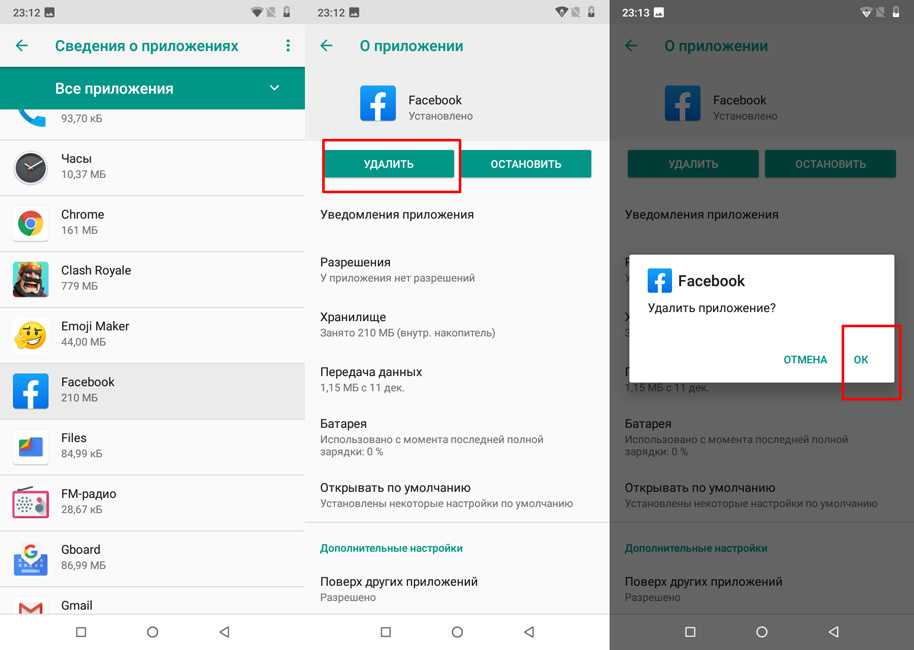 Фактически, это очень похоже на шаги, которые мы выполнили во втором разделе, только в этом случае мы хотим, чтобы эти приложения отображались в том порядке, в котором они были удалены с нашего устройства.
Фактически, это очень похоже на шаги, которые мы выполнили во втором разделе, только в этом случае мы хотим, чтобы эти приложения отображались в том порядке, в котором они были удалены с нашего устройства.
К счастью, из Play Store, как мы уже говорили, мы можем увидеть этот список удаленных приложений совершенно простым способом. Конечно, показанные приложения — это те, которые были установлены в ваш день из определенной учетной записи Google. Если вы в какой-то момент сменили учетную запись Google и в настоящее время используете другую на своем телефоне, вы не увидите все те приложения, которые вы удалили с устройства. Мы также указываем, как их можно увидеть в этом хронологическом порядке в этом списке. Следующие шаги:
- Откройте Google Play Store на своем телефоне Android.
- Нажмите на изображение своего профиля в правом верхнем углу экрана (в предыдущих версиях магазина вам нужно было нажать на три горизонтальные полоски в левом верхнем углу).

- В появившемся меню нажмите «Управление приложениями и устройством».
- Коснитесь вкладки «Управление» в верхней части экрана.
- Теперь отображается список приложений, установленных на мобильном телефоне.
- Нажмите на опцию «Установлено», и внизу вы увидите две опции. Теперь нажмите «Нет установки».
- Будут показаны те приложения, которые мы установили в прошлом на мобильном телефоне, но которые мы удалили.
- Если вы хотите, чтобы они располагались в хронологическом порядке, щелкните параметр «Имя» справа, а затем выберите параметр «Недавно добавленные».
- Найдите нужное приложение.
Это процесс, которому мы следовали раньше, но теперь, если хотите, можете расположить список в хронологическом порядке чтобы увидеть те, которые вы недавно удалили. Таким образом, мы можем легко видеть приложения, которые мы удалили с нашего мобильного телефона. Если вы искали приложение, которое было недавно удалено на Android, этот процесс позволит нам получить к нему доступ за считанные секунды.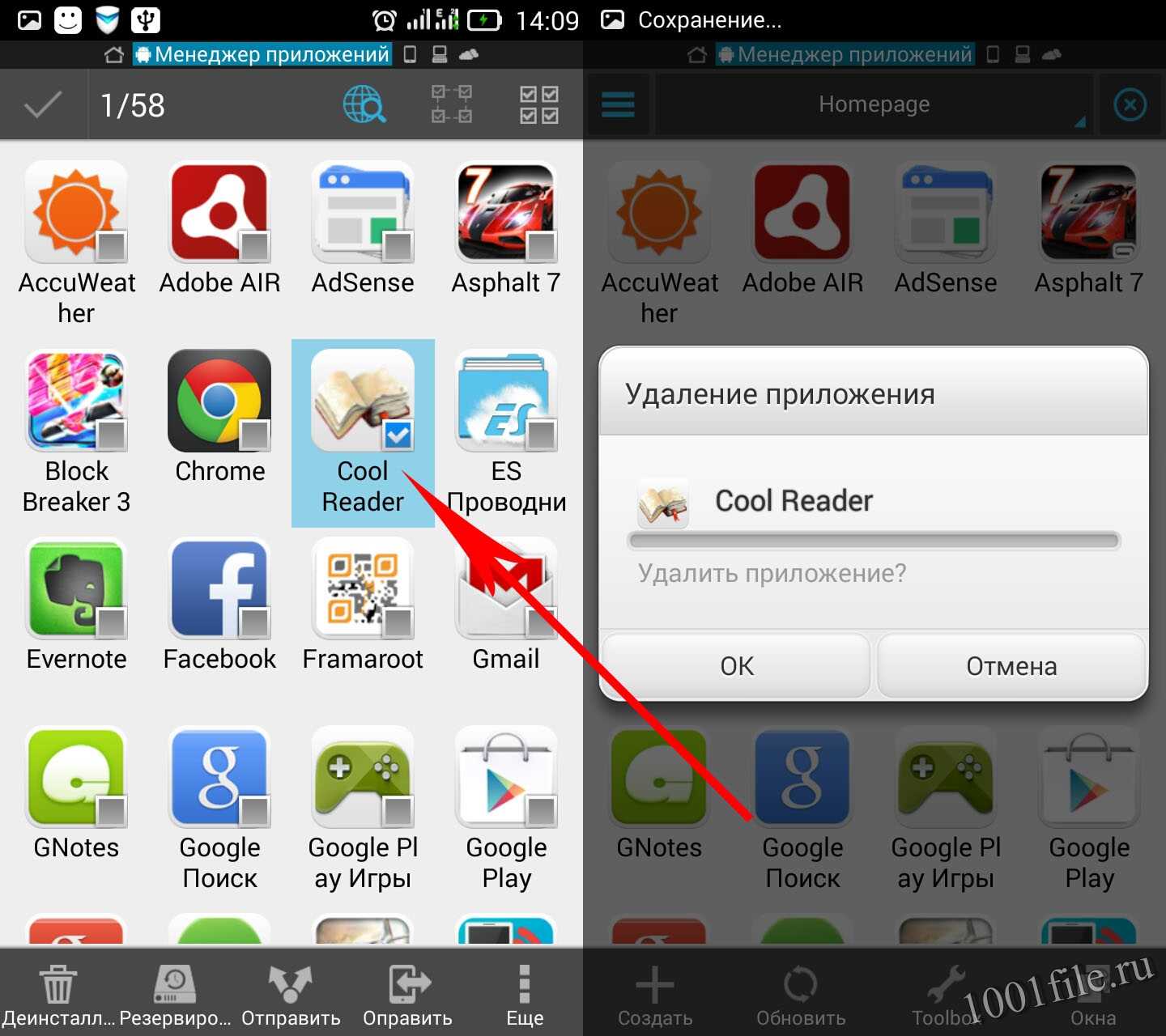 Так что я уверен, что это поможет вам в этом отношении.
Так что я уверен, что это поможет вам в этом отношении.
Как просмотреть недавно удаленные приложения на Android
Не беспокойтесь, если у вас возникнут проблемы с попыткой восстановить приложение Сделанный Удалите его со своего Android-устройства. Подготовить восстановить приложения гораздо проще, чем восстановить фотографии وдругие данные.
Существует множество причин, по которым вы можете захотеть восстановить данные приложения, которые вы удалили. Часто люди удаляют приложения только для того, чтобы узнать, что они им снова нужны, но не могут вспомнить название. Также бывают случаи, когда приложения случайно удаляются владельцем или кем-то еще, у кого есть доступ к телефону. Возможно, вам также придется выполнить сброс к заводским настройкам, при котором будут удалены все приложения, установленные на вашем устройстве.
В этой статье показаны варианты просмотра и, возможно, восстановления недавно удаленных приложений Google Play и сохраненных данных.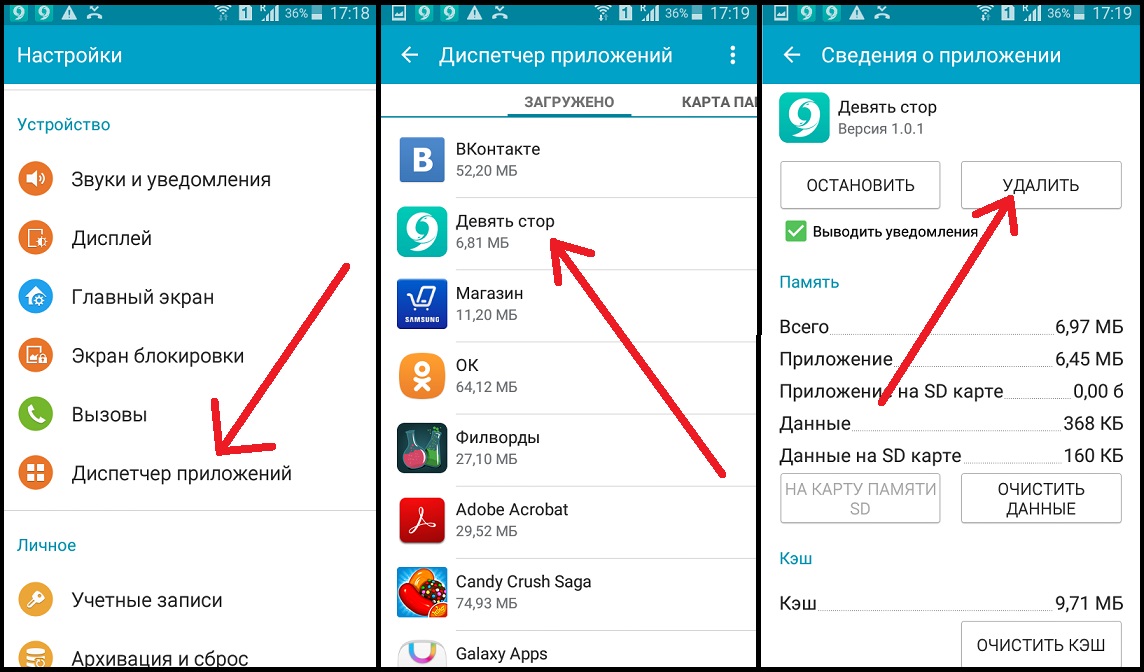
Как просмотреть и восстановить удаленные приложения с помощью Google Play
Самый простой способ получить доступ к удаленным приложениям уже есть на вашем устройстве. Google Play хранит историю загруженных вами приложений и позволяет просматривать историю ваших приложений. Следуйте этим простым инструкциям.
- Открыть приложение
- В меню нажмите Мои приложения и игры На некоторых устройствах Android может отображаться фраза . «Управление приложениями и устройствами» Вместо этого.
- Нажмите на Администрация в верхней части этого экрана.
- Нажмите на установлены в верхнем левом углу.
- В нижней части экрана появится всплывающее окно.
 Нажмите Не установлено.
Нажмите Не установлено.
- Вы найдете здесь Список всех приложений связанные с вашей учетной записью Google.
- фильтровать удаленные приложения Недавно нажмите на имя в правом верхнем углу.
- Нажмите «Недавно добавленные». Это позволит отфильтровать самые последние удаленные приложения, связанные с вашей учетной записью Google.
- Чтобы снова добавить приложение на свое устройство, коснитесь поля справа от приложения и коснитесь значка загрузки в правом верхнем углу.
Важно отметить, что список приложений относится к вашей учетной записи Google и ко всем вашим устройствам, а не только к тому, которое вы используете прямо сейчас. Каждое приложение, которое вы когда-либо загружали на любое устройство (если только вы не удалили некоторые из них), отображается в списке, так что это удобный инструмент для использования.
Еще одно важное замечание: платное приложение можно использовать на любом устройстве Google, а не только на устройстве покупки.
Как просмотреть и восстановить удаленные приложения с помощью Phonerescue
Если вам нужно углубиться в историю вашего устройства, PhoneRescue — это мощный инструмент восстановления для устройств Android. Программа делает больше, чем просто отображает отсутствующие данные приложения. Он также может восстановить разнообразный удаленный контент. Производитель утверждает, что оно работает на любом Android-устройстве. Программное обеспечение можно попробовать бесплатно, но в конечном итоге вам придется приобрести лицензию, чтобы продолжить его использование.
- Сначала скачайте программу PhoneRescue на вашем настольном компьютере. Вы правильно прочитали. Эта программа работает с вашего компьютера.
- включать Приложение И вы увидите несколько быстрых советов о том, как его использовать.
- Используйте кабель USB ваш телефон для подключения устройства Android с компьютером.
 Вам будет предложено выполнить несколько простых задач, таких как включение «USB отладки» А также «Получите root права на свой телефон. Программа проведет вас через это очень быстро.
Вам будет предложено выполнить несколько простых задач, таких как включение «USB отладки» А также «Получите root права на свой телефон. Программа проведет вас через это очень быстро. - После завершения подготовительных процедур выберите типы данных, которые вы хотите восстановить. PhoneRescue может получить доступ к большому количеству типов файлов. Однако вы должны убедиться, что в списке выбрано «Документы приложения».
- Нажмите «следующий», и вы увидите полный отчет о том, что было восстановлено. Программа позволяет восстанавливать данные прямо на ваше устройство, что отлично экономит ваше время. Вы можете обнаружить, что некоторые другие ваши данные перепутаны, но вы должны увидеть приложения, которые вы удалили.
Как просматривать и восстанавливать удаленные приложения с помощью Galaxy Store
Если у вас нет телефона или планшета Android, но вместо этого у вас есть телефон или планшет Samsung Galaxy, вы можете найти удаленные приложения в магазине Galaxy Store.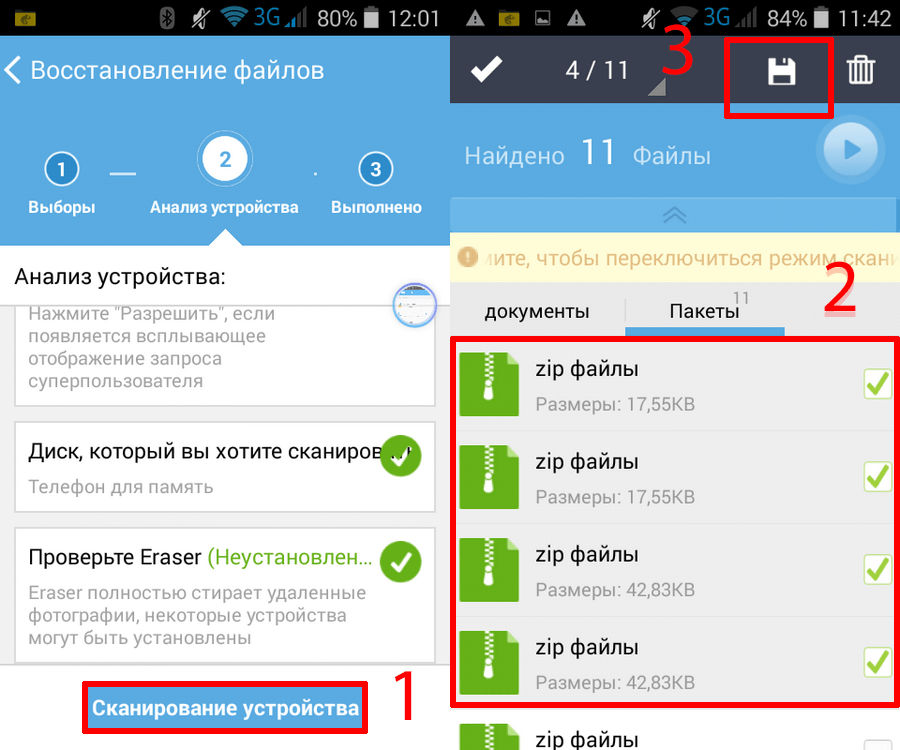 Предполагая, что вы вошли в свою учетную запись Galaxy, вы можете найти там пропавшее приложение. Вот как это сделать.
Предполагая, что вы вошли в свою учетную запись Galaxy, вы можете найти там пропавшее приложение. Вот как это сделать.
- Выполните быстрый поиск «Магазин Галактика» Проведя пальцем снизу вверх по экрану телефона или выбрав значок «Приложения». Введите «Galaxy Store» в строке поиска и выберите приложение.
- Теперь нажмите «Значок гамбургера» () в правом нижнем углу.
- Нажмите на «Мои приложения».
- Чтобы ускорить процесс поиска, выключите « »Показать установленные приложения.
- Прокрутите список приложений и нажмите на значок загрузки, чтобы восстановить потерянное приложение.
Если вы хотите переустановить приложение, нажмите на него и выберите «Установки».
Что делать, если вы потеряли все приложения
Операционная система (ОС) Android может быть странной и странной штукой.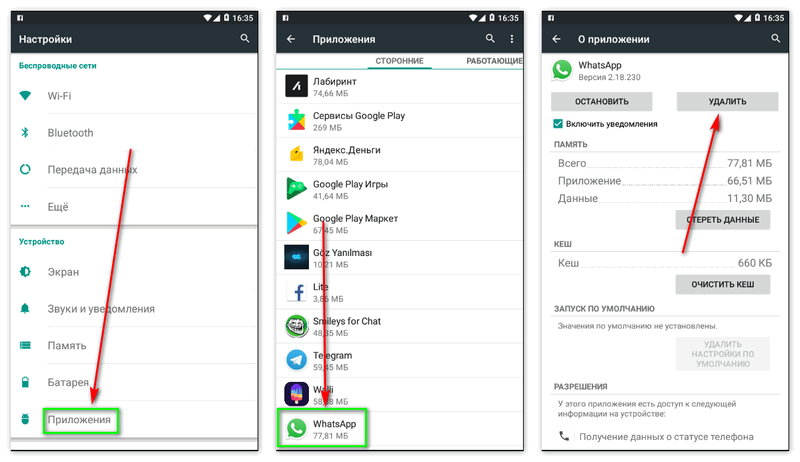 Если вы случайно теряете все свои приложения, обычно этому есть несколько причин. Во-первых, как-то можно было случайно удалить их все.
Если вы случайно теряете все свои приложения, обычно этому есть несколько причин. Во-первых, как-то можно было случайно удалить их все.
Чтобы проверить случайное удаление, установите на телефоне безопасный режим. На многих устройствах Android нажмите и удерживайте физическую кнопку питания, пока на экране не появится параметр выключения питания, затем нажмите и удерживайте, чтобы выключить питание, и выберите
Безопасный режим, когда он появляется.
Ваш телефон перезагрузится. Если все ваши приложения снова появляются, это означает, что у вас проблема с программным обеспечением. Чаще всего такая ситуация возникает по вине оператора. Находясь в безопасном режиме, зайдите в настройки телефона и найдите любые триггеры. Если вы хотите сохранить его, очистите кеш и данные, а затем перезагрузите телефон. Если это файл, который вы не загружали специально, удалите его. После этого все ваши приложения должны появиться при перезагрузке телефона.
Случайно удалить магазин Google Play
Совершенно неслыханно о внезапном исчезновении Google Play Store с вашего Android-устройства.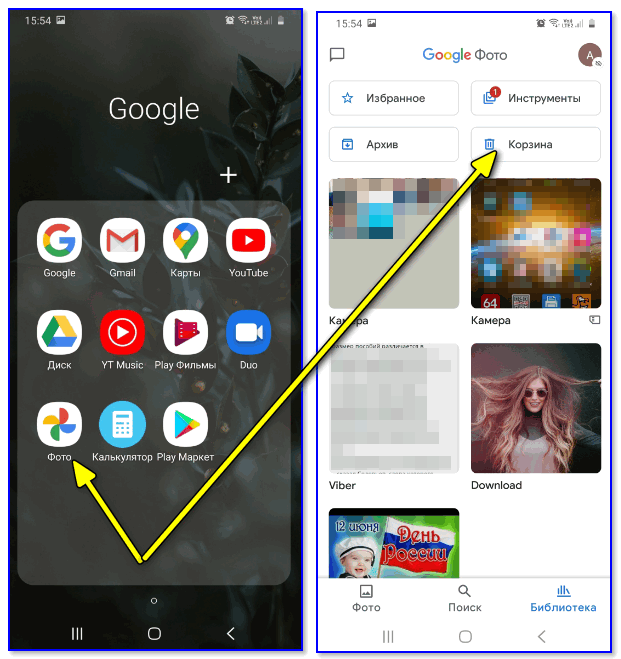 К счастью, он все еще там. Google Play Store — это предварительно загруженное приложение, поэтому вы не можете полностью удалить его со своего телефона.
К счастью, он все еще там. Google Play Store — это предварительно загруженное приложение, поэтому вы не можете полностью удалить его со своего телефона.
- Все, что вам нужно сделать, это отправиться вНастройкина телефоне и коснитесь «Приложения» или «Приложения», в зависимости от используемой версии Android.
- Найти магазин Гугл игры Выберите его в списке приложений на вашем телефоне.
- После этого нажмите Включить. Магазин Google Play появится на главном экране.
- Самая распространенная причина, по которой Play Store исчезает, заключается в том, что он отключен на вашем устройстве. Включив его, вы вернули его к жизни.
Найдите часто задаваемые вопросы об удаленных приложениях Android
Если у вас остались вопросы о приложениях для Android, мы собрали ответы здесь.
У меня был APK-файл, но я не могу его найти. Что происходит?
APK-файлы — это наборы пакетов Android или файлы, которые помогают устанавливать приложения. Многие пользователи Android загружают APK-файлы, потому что приложения еще не выпущены или потому что они предлагают больше функций и свободы, чем отслеживаемые приложения в магазине Google Play. К сожалению, некоторые приложения пропагандируют незаконные хакерские действия, в результате чего их удаляют из App Store.
Многие пользователи Android загружают APK-файлы, потому что приложения еще не выпущены или потому что они предлагают больше функций и свободы, чем отслеживаемые приложения в магазине Google Play. К сожалению, некоторые приложения пропагандируют незаконные хакерские действия, в результате чего их удаляют из App Store.
Если вы пытаетесь восстановить APK-файл, лучше выполнить поиск отсутствующего или аналогичного приложения в Google или DuckDuckGo. Как только вы найдете его, загрузите и настройте его, как и любой другой файл APK.
Как найти все удаленные приложения для Android, а не только Play Store?
Хотя вы можете использовать любой способ, описанный выше, для загрузки приложений Android, это занимает очень много времени. Лучше всего проверить наличие резервной копии и выполнить полное восстановление системы. Этот метод имеет некоторые риски, потому что вам нужно будет сбросить настройки устройства до заводских, что означает, что вы можете потерять все, поэтому сначала проверьте резервную копию.
Идти к «Настройкина вашем устройстве и нажмите «Резервное копирование» (это зависит от производителя). Пользователи Samsung могут искать резервную копию Samsung Cloud, у пользователей LG должна быть аналогичная опция. Независимо от устройства, у каждого пользователя Android должна быть резервная копия Google. Нажмите «Резервное копирование» и убедитесь, что это недавняя дата и что в ней сохранены ваши приложения, фотографии, документы, контакты и все остальное необходимое. Теперь вы можете выполнить сброс к заводским настройкам и восстановить нормальное состояние телефона, при этом все приложения останутся нетронутыми.
Есть приложение, которое я не могу скачать. Что происходит?
За прошедшие годы Google повысил уровень безопасности и стал более конкретным в отношении того, какие приложения предлагаются в Play Store. Если по какой-то причине Google решит, что не хочет поддерживать приложение, вы не сможете повторно загрузить его, используя вышеуказанные методы.
Однако вы можете найти похожее приложение или файл .APK.
Приложения на Android
В заключение, рекомендуется настроить параметры вашего устройства для резервного копирования ваших данных на серверы Google. Это облегчит поиск отсутствующих приложений во время любых проблемных событий в будущем.
Вы случайно удалили важное системное приложение? Вы пытаетесь восстановить приложение и предыдущие файлы, связанные с ним? Не стесняйтесь делиться своими мыслями и опытом в комментариях ниже.
Как просмотреть недавно удаленные приложения на мобильном телефоне
Хотите установить новое приложение на свой мобильный телефон, но не уверены, пробовали ли вы его раньше? Вы хотите знать, было ли установлено приложение на определенном устройстве? Независимо от того, используете ли вы Android или iOS, вы можете просмотреть список недавно удаленных приложений с помощью встроенных методов или стороннего приложения. Этот учебник проведет вас через все методы.
Совет : у вас есть новый телефон Android? Ознакомьтесь с этими важными приложениями для Android, которые необходимо установить.
Контент
- Просмотр недавно удаленных приложений на Android через Google Play Store
- Просмотр недавно удаленных приложений на Android через Galaxy Store
- Просмотр недавно удаленных приложений на Android с помощью стороннего приложения
- Просмотр недавно удаленных приложений на iOS через App Store
- Часто задаваемые вопросы
Просмотр недавно удаленных приложений на Android через Google Play Store
На Android самый простой способ проверить список недавно удаленных приложений — пройти через Google Play Store. Это приложение предустановлено на большинстве современных телефонов Android, а также является удобным местом для загрузки приложений. Если приложения, которые вы хотите проверить, были загружены в формате APK с таких веб-сайтов, как APKPure, вам нужно будет использовать последний метод. (Посетите эти безопасные веб-сайты, которые позволяют загружать APK-файлы, чтобы узнать больше.) Но если вы обычно загружаете свои приложения через Google Play Store, выполните следующие действия, чтобы проверить список недавно удаленных приложений.
- Перейдите в магазин Google Play на своем телефоне. Убедитесь, что вы вошли в свою основную учетную запись Google.
- Нажмите на изображение профиля вашей учетной записи Google в правом верхнем углу.
- В новом окне выберите «Управление приложениями и устройством».
- Перейдите на вкладку «Управление».
- По умолчанию вы увидите список всех установленных приложений. Чтобы изменить это, нажмите «Установлено» вверху.
- Выберите «Не установлено» снизу.
- Список удаленных приложений станет доступен.
- Отсюда вы можете легко переустановить приложение на свое устройство. Просто поставьте галочку рядом с ним и нажмите кнопку «Загрузить» вверху.
- Либо нажмите Удалить и удалите эти приложения из списка.
Имейте в виду, что эта история удаленных приложений охватывает длительный период времени, начиная с того момента, когда вы начали использовать конкретную учетную запись Google в магазине Google Play.
Совет: узнайте, как продлить срок службы аккумулятора телефона, остановив работу приложений Android в фоновом режиме.
Просмотр недавно удаленных приложений на Android через Galaxy Store
Если у вас телефон Samsung, вы могли получить некоторые приложения через Galaxy Store. Он предустановлен на телефонах Samsung вместе с Google Play Store. Не забудьте также проверить в магазине Galaxy Store полный список недавно удаленных приложений.
- Откройте приложение Galaxy Store на устройстве Samsung.
- Коснитесь меню гамбургера в правом нижнем углу.
- Нажмите на плитку «Мои приложения» вверху.
- Нажмите на значок рядом с «Мои приложения».
- Отключите параметр «Показывать установленные приложения».
- Остальные приложения — это те, которые вы недавно удалили.
- Отсюда вы можете легко переустановить их на свой телефон Samsung, нажав значок «Загрузить» рядом с названием приложения.

- Если вы хотите удалить приложения из этого списка, нажмите «Удалить» вверху.
- Выберите приложения, которые вам больше не нужны, затем нажмите значок «Удалить» внизу.
Полезно знать : интересно узнать о различиях между Samsung и Android? Выделим наиболее важные отличия в этом произведении.
Просмотр недавно удаленных приложений на Android с помощью стороннего приложения
На Android вы также можете использовать стороннее приложение для просмотра недавно удаленных приложений. Обратите внимание, что эти приложения не работают задним числом, то есть вы не сможете увидеть удаленные приложения, которые вы удалили до установки специального инструмента. Несмотря на ограничение, это может быть хорошим решением, если вы склонны устанавливать довольно много APK или XAPK на свое устройство Android. Для целей этого руководства мы используем приложение App Manager.
- Установите приложение на свое устройство и откройте его.

- При первом использовании приложения вы не увидите никакой информации об удаленных приложениях. Но после этого диспетчер приложений начнет отслеживать ваши удаленные приложения.
- После того, как вы удалили несколько приложений, снова проверьте Диспетчер приложений и коснитесь меню-гамбургера в верхнем левом углу.
- Выберите «Удаленные приложения» в меню слева.
- Появится список ваших недавно удаленных приложений (включая APK).
- Нажмите на три точки рядом с приложением, чтобы открыть несколько вариантов, в том числе «Открыть в Play Store» и «Открыть в Amazon AppStore». Это позволяет быстро переустанавливать приложения.
- Для APK вы можете выбрать опцию «Поиск в Интернете», чтобы снова найти установщик.
App Recovery — еще одно приложение, которое можно использовать для отслеживания удаленных приложений. К сожалению, оно пронизано рекламой, но если вы готовы смотреть сквозь пальцы, приложение отлично справляется со своей задачей. Обратите внимание, однако, что App Recovery отслеживает только удаленные APK для приложений, которые также доступны в вашем регионе через Google Play Store. APK-файлы, не имеющие эквивалента в Магазине, не будут перечислены.
Обратите внимание, однако, что App Recovery отслеживает только удаленные APK для приложений, которые также доступны в вашем регионе через Google Play Store. APK-файлы, не имеющие эквивалента в Магазине, не будут перечислены.
Совет : упростите использование iPhone, систематизировав приложения для iOS.
Просмотр недавно удаленных приложений на iOS через App Store
Пользователи устройств iOS обычно загружают свои приложения через App Store, поэтому вам нужно просмотреть его, чтобы увидеть список недавно удаленных приложений.
- Откройте App Store на своем iPhone.
- Нажмите на изображение своего профиля в правом верхнем углу.
- Выберите «Куплено».
- Вы увидите список всех приложений, которые когда-либо были на вашем iPhone.
- Чтобы просмотреть только те, которые больше не доступны на вашем устройстве, перейдите на вкладку «Не на этом iPhone».
- Если вы хотите повторно загрузить и переустановить одно из приложений, даже тех, за которые вы заплатили ранее, просто нажмите значок «Загрузить» рядом с ним.

Совет : теперь, когда вы знаете, как просмотреть недавно удаленные приложения, вы можете ускорить поиск скрытых приложений на Android.
Часто задаваемые вопросы
Что делать, если я случайно удалю Google Play Store?
Если вы случайно удалили Google Play Store, не беспокойтесь об этом, так как вы можете переустановить его на своем устройстве. Технически вы можете отключить только Магазин, так как это предустановленное приложение на большинстве Android. Если вы сделали это по какой-либо причине, мы можем показать вам, как снова включить Google Play Store или как установить его из файла APK.
Почему я не могу повторно загрузить приложение?
Если это произошло с вами в магазине Google Play, вы должны знать, что если с момента первой загрузки приложения на ваш телефон прошло много времени, оно может быть больше недоступно. Кроме того, Google мог решить, что статус приложения в Play Store должен быть отозван из соображений безопасности или конфиденциальности.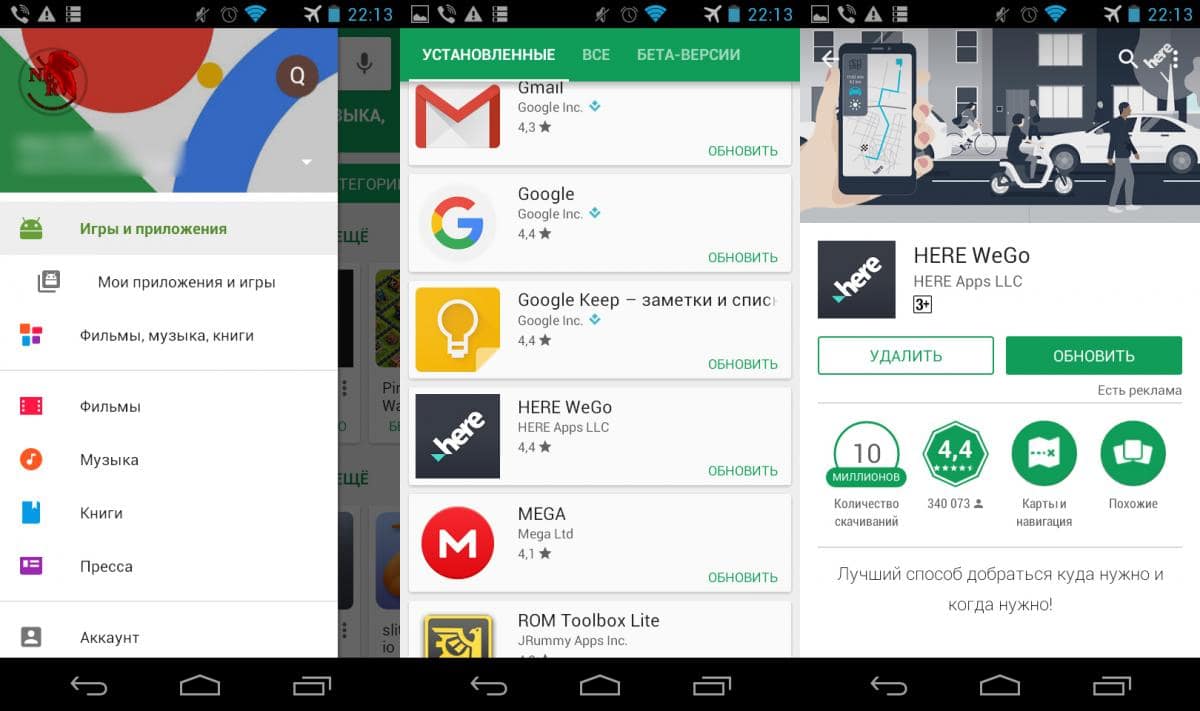
Что делать, если на моем устройстве iOS отсутствуют приложения, даже если я их не удалял?
Если вы уверены, что не удалили приложение, возможно, оно было удалено из-за бездействия. В iOS 11 Apple представила функцию «Выгрузить неиспользуемые приложения», которая автоматически удаляет неиспользуемые приложения. Если эта опция включена, это может быть причиной отсутствия некоторых ваших приложений. Чтобы отключить его, перейдите в «Настройки» -> «App Store» -> «Выгрузить неиспользуемые приложения», затем переустановите все выгруженные приложения из App Store, чтобы вернуть их на свое устройство.
Изображение предоставлено Unsplash. Все скриншоты сделаны Александрой Аричи .
Александра Аричи Александра увлечена мобильными технологиями, и ее часто можно увидеть возящей со смартфоном какой-то малоизвестной компании. Она начала свою карьеру в технической журналистике в 2013 году, проработав несколько лет учителем в средней школе. Постоянно движимая любопытством, Александра любит знать, как все устроено, и делиться этими знаниями со всеми.
Постоянно движимая любопытством, Александра любит знать, как все устроено, и делиться этими знаниями со всеми.
Подпишитесь на нашу рассылку!
Наши последние учебные пособия доставляются прямо на ваш почтовый ящик
Подпишитесь на все информационные бюллетени.
Регистрируясь, вы соглашаетесь с нашей Политикой конфиденциальности, а европейские пользователи соглашаются с политикой передачи данных. Мы не будем передавать ваши данные, и вы можете отказаться от подписки в любое время.
- Фейсбук
- Твитнуть
Как просмотреть недавно удаленные приложения на Android (найти удаленные приложения)
Проверить недавно удаленные приложения Android: Вы недавно удалили свое любимое приложение для редактирования фотографий и теперь не можете вспомнить его название? Какой облом, правда? Мы все были там, я уверен, в определенный момент нашей жизни. И, учитывая, как сильно мы полагаемся на эти приложения, представить нашу жизнь без них непросто.
И, учитывая, как сильно мы полагаемся на эти приложения, представить нашу жизнь без них непросто.
Мы слишком часто случайно удаляем приложения на Android. С другой стороны, раскаяние, которое следует за этим, является признаком того, что этому не суждено было случиться. Существует множество причин, по которым ваши приложения могут аварийно завершить работу или быть удалены. Вы удалили его случайно из-за атаки вредоносного ПО или удалили его, а теперь хотите вернуть.
Но в любом случае вы можете восстановить эти ранее удаленные приложения на вашем Android. Мы призываем вас не беспокоиться, потому что есть способы восстановить такие удаленные приложения. В этом блоге мы познакомим вас со многими стратегиями, которые вы можете использовать, чтобы вернуть эти приложения на ваш Android. Итак, не будем терять время и приступим.
Можете ли вы увидеть недавно удаленные приложения на Android?
Как увидеть недавно удаленные приложения на Android 1.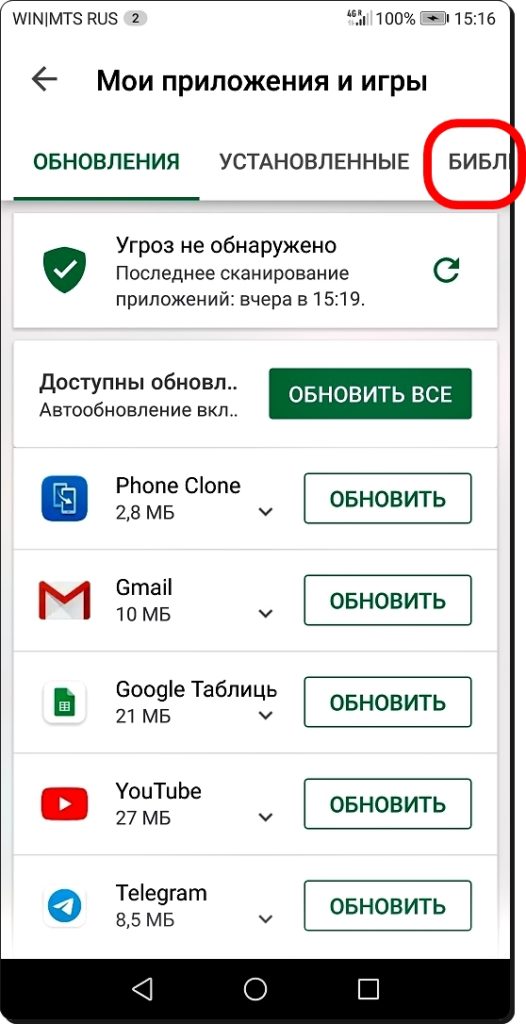 Магазин Google Play
Магазин Google Play
2. Проверьте параметр безопасного режима.
Как найти недавно удаленные приложения с помощью сторонних инструментов
Можете ли вы увидеть недавно удаленные приложения на Android?
Прежде чем двигаться дальше, следует отметить, что Android позволяет нам восстанавливать эти приложения. Поэтому не беспокойтесь, если у вас возникнут проблемы с их получением; мы можем заверить вас, что этот процесс намного проще, чем вы себе представляли.
Вы можете вернуть такие приложения, потому что они не полностью стираются с вашего телефона при удалении. Это означает, что мы все еще можем искать эти приложения; разница лишь в том, что они больше не отображаются на домашних экранах наших устройств, как раньше.
Как просмотреть недавно удаленные приложения на Android
1. Магазин Google Play
Если у вас есть телефон Android, вы знаете, как магазин Google Play предлагает людям множество забавных приложений и игр на выбор. Приложения часто устанавливаются и удаляются. Но знаете ли вы, что Google Play Store отслеживает все приложения, которые вы загрузили и впоследствии удалили со своего устройства?
Приложения часто устанавливаются и удаляются. Но знаете ли вы, что Google Play Store отслеживает все приложения, которые вы загрузили и впоследствии удалили со своего устройства?
Вы будете потрясены, узнав, что вы можете получить эти приложения из Google Play так же, как вы их загрузили. Это также самый простой способ.
Шаг 1: Чтобы просмотреть удаленные приложения, вам необходимо посетить магазин Google.
Шаг 2: Вы найдете значок своего профиля в правом верхнем углу экрана; нажмите на него.
Шаг 3: Вы можете найти раздел Мои приложения и игры или Управление приложениями и устройством на вкладке.
Шаг 4: Нажмите на опцию Мои приложения и игры и найдите установленных приложений, отображаемых на экране. Рядом с ним вы найдете экран Все . Нажмите на нее и просмотрите полную историю всех приложений, которые когда-либо устанавливались с этой учетной записи.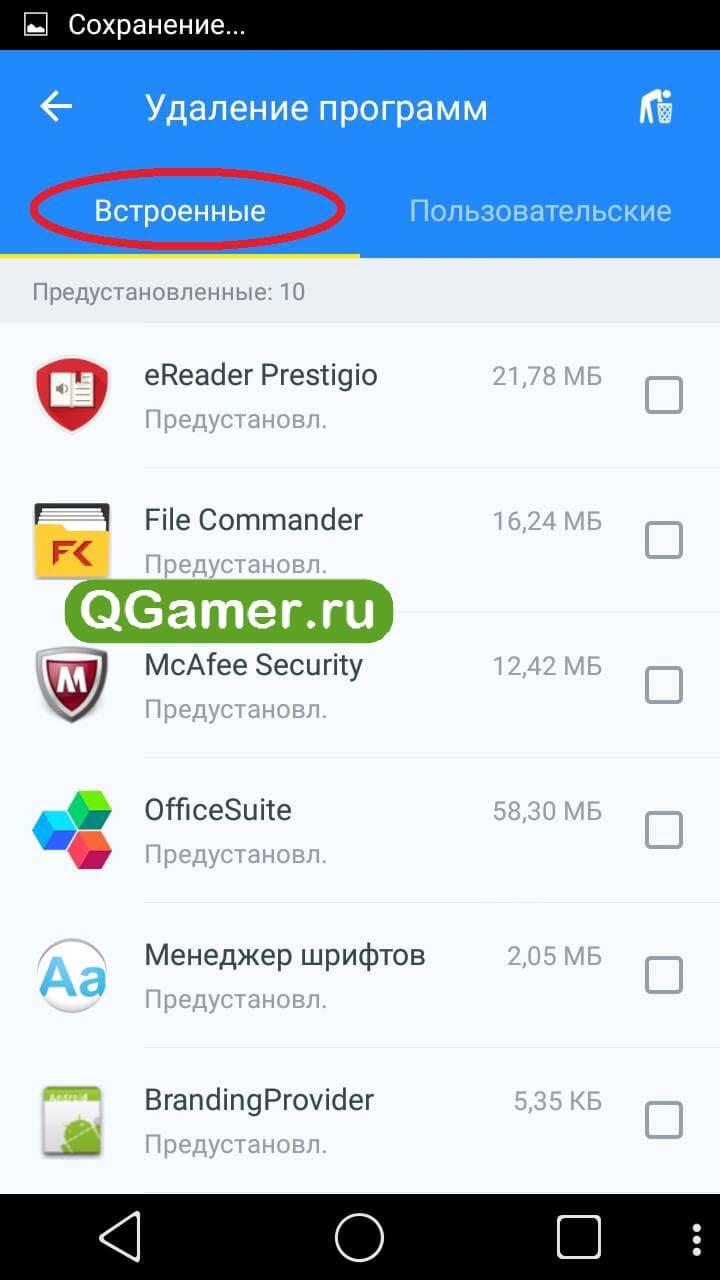 Найдите все недавно удаленные приложения и нажмите на них.
Найдите все недавно удаленные приложения и нажмите на них.
В качестве альтернативы, если ваш Android показывает приложения Ma nage и раздел устройства , вы увидите раздел Обзор . Подойдите к экрану рядом с надписью Управление . Найдите раздел Installed с выпадающим меню.
Вы найдете два варианта: Установлено и Не установлено . Перейдите к опции Не установлено . Вы найдете опцию Имя : нажмите на нее. Перейдите к опции Недавно добавленные оттуда; нажмите здесь.
Вы получите список всех недавно удаленных приложений на экране. Нажмите на поля рядом с приложениями, которые вы хотите установить.
Шаг 5: После того, как вы выполните все шаги, магазин игр начнет скачивать приложение и устанавливать его на ваше устройство. Кроме того, вы также можете восстановить данные приложения, разрешив приложению восстанавливать файлы резервных копий.
Вы должны знать, что эти удаленные приложения связаны с вашей учетной записью Google, а не с вашим устройством Android. Итак, если вы не можете обнаружить удаленное приложение в своей учетной записи Google, скорее всего, оно находится в вашей второй учетной записи Google. В результате мы рекомендуем вам войти в свои предыдущие учетные записи Google, чтобы восстановить свои приложения.
2. Проверьте параметр безопасного режима.
Иногда Android может быть забавным. Все ваши приложения растворились в воздухе, когда вы открыли устройство. Мы понимаем, что многое нужно принять сразу. Но вы должны сохранять хладнокровие и посмотреть, действительно ли вы их стерли.
В этом случае вам следует обратить внимание на опцию безопасного режима. Этот параметр Android отключает сторонние приложения устройства. Когда ваше устройство находится в безопасном режиме, вы увидите только заводские функции по умолчанию. Безопасный режим можно отключить разными способами.
Перезапуск устройства:
Это, пожалуй, самый простой способ, которым вы можете вытащить свой Android, чтобы выйти из этого режима. Любое устройство возвращается в нормальное состояние после перезагрузки.
Отключение панели уведомлений:
Существуют различные андроиды, которые предупредят вас при входе в безопасный режим через пользовательский интерфейс. Если у вас есть одно из этих устройств, вы можете просто отключить режим оттуда.
Как найти недавно удаленные приложения с помощью сторонних инструментов
Если вы не получаете помощь от Google Play Store, вас может тошнить от мыслей обо всех приложениях и данных, которые вы потеряли. Но не волнуйтесь; мы уверены, что PhoneRescue может помочь вам на этом этапе. Вы поймете, о чем мы говорим, если будете знать, что это такое.
Но если вы этого не сделаете, мы должны сказать вам, что это один из лучших способов вернуть ваши приложения на ваш телефон Android.


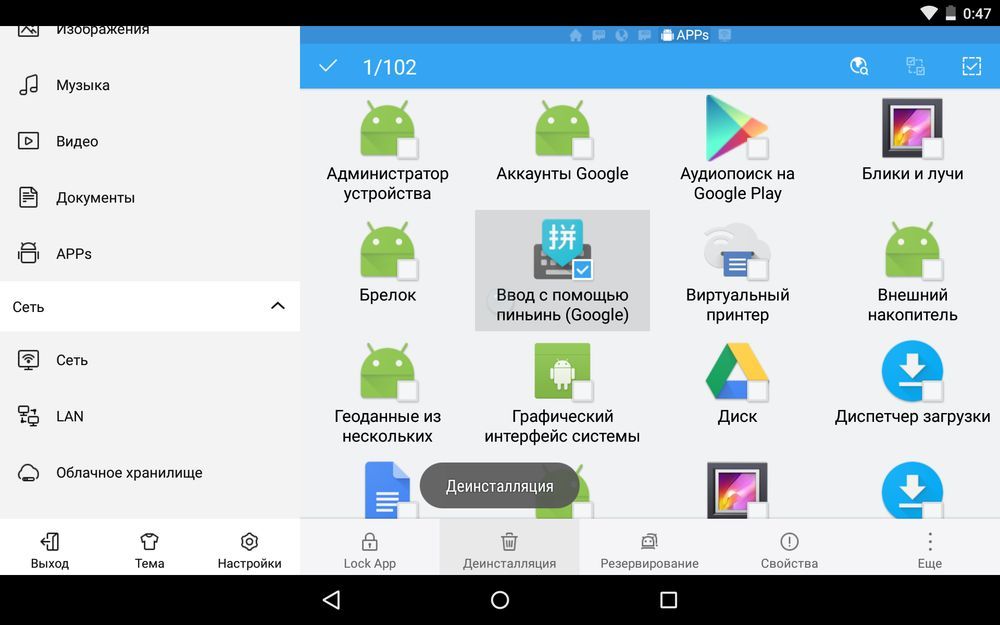 Нажмите Не установлено.
Нажмите Не установлено.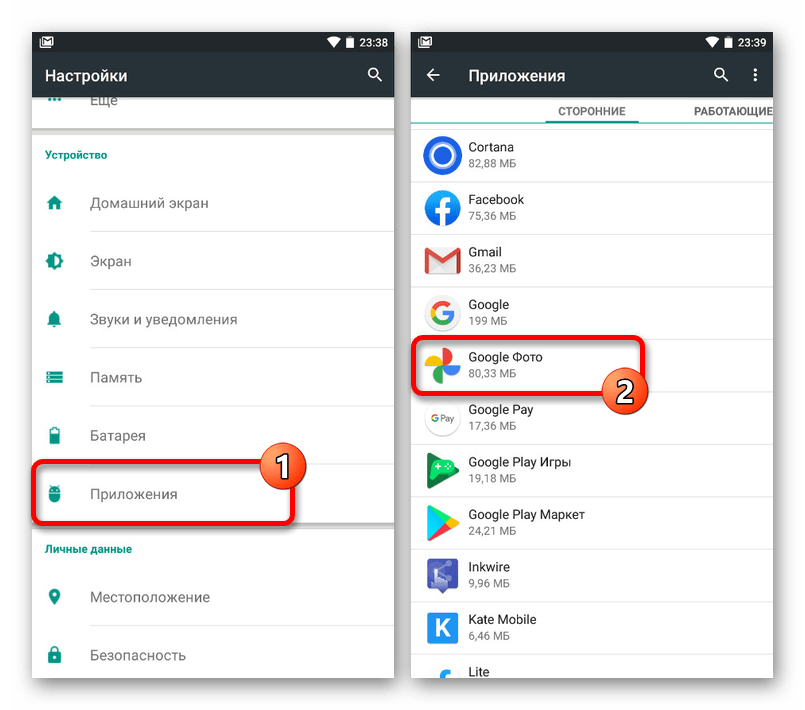 Вам будет предложено выполнить несколько простых задач, таких как включение «USB отладки» А также «Получите root права на свой телефон. Программа проведет вас через это очень быстро.
Вам будет предложено выполнить несколько простых задач, таких как включение «USB отладки» А также «Получите root права на свой телефон. Программа проведет вас через это очень быстро.


Ваш комментарий будет первым